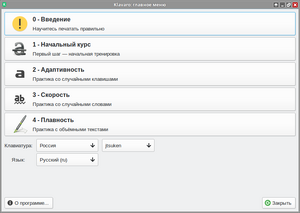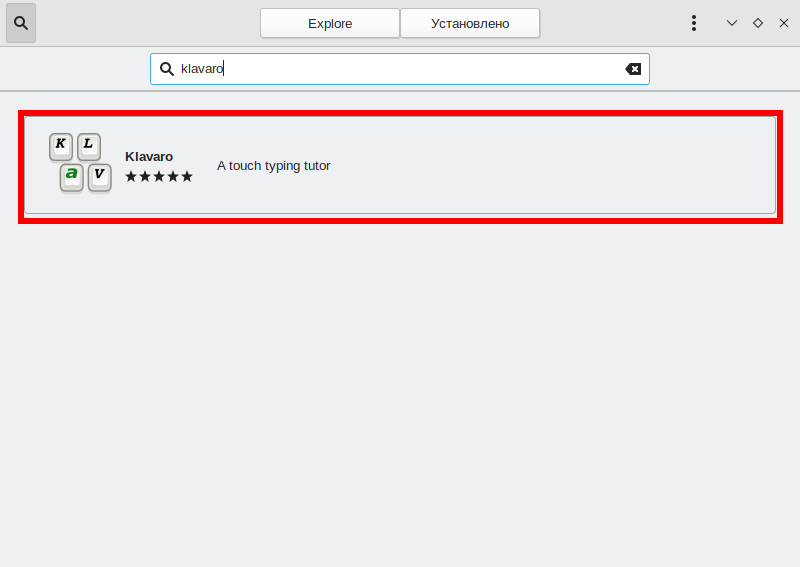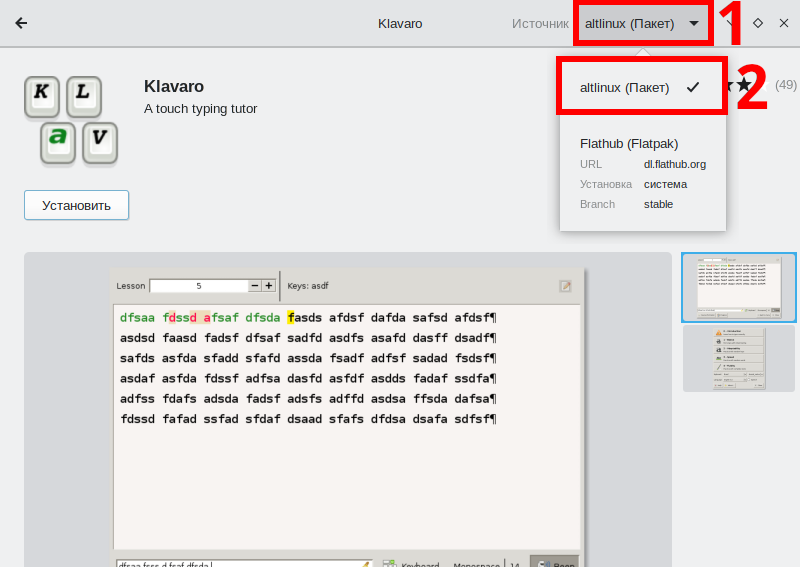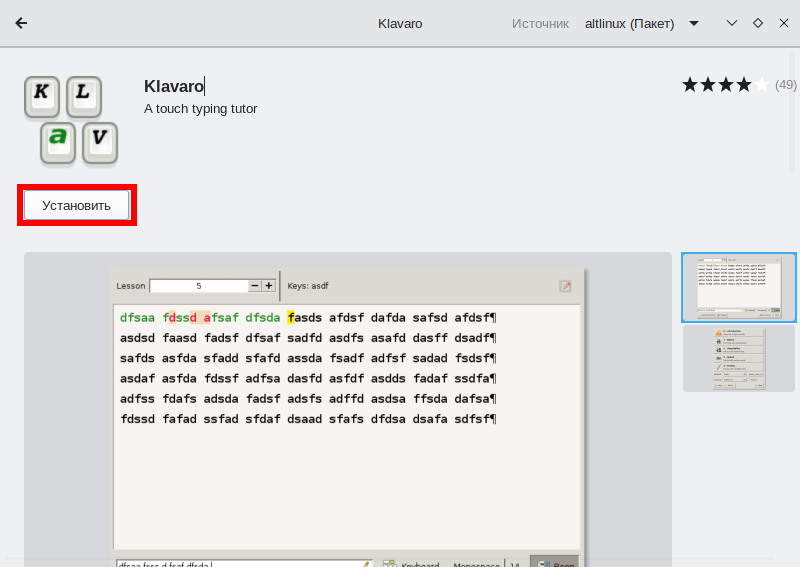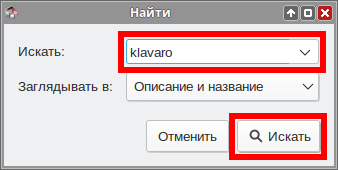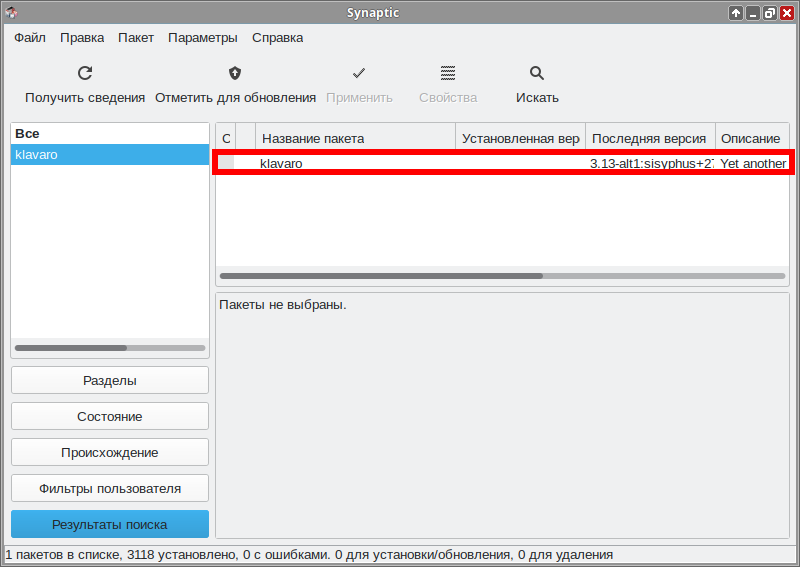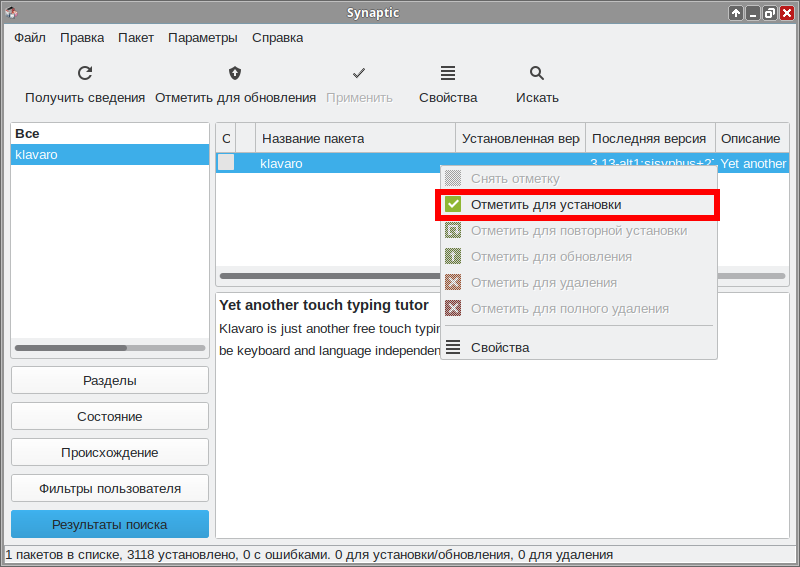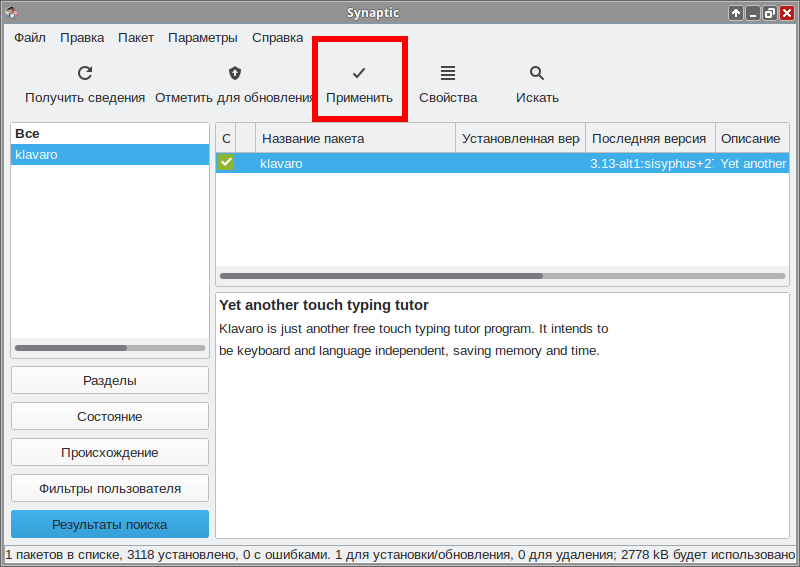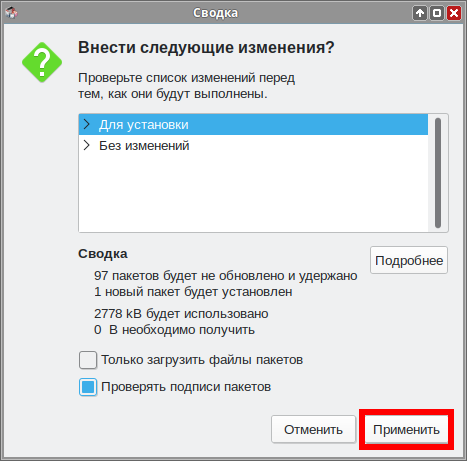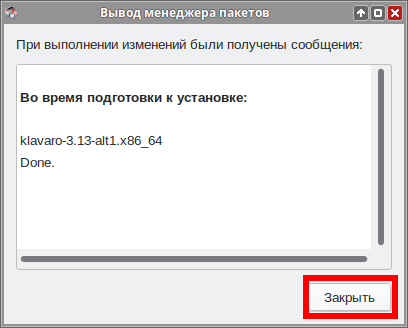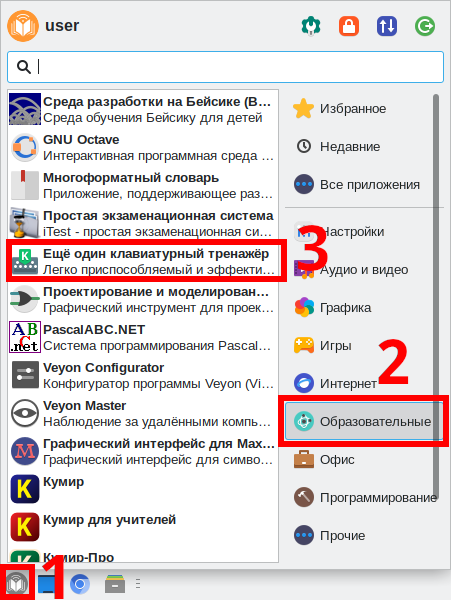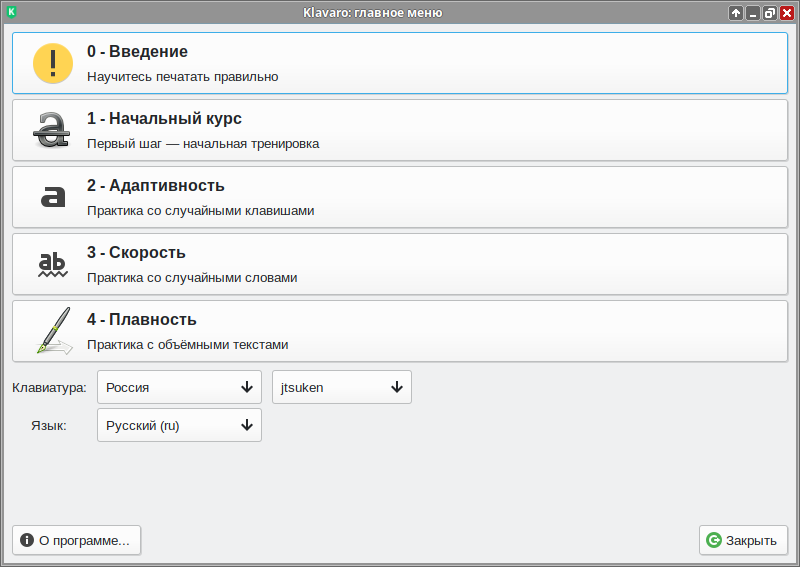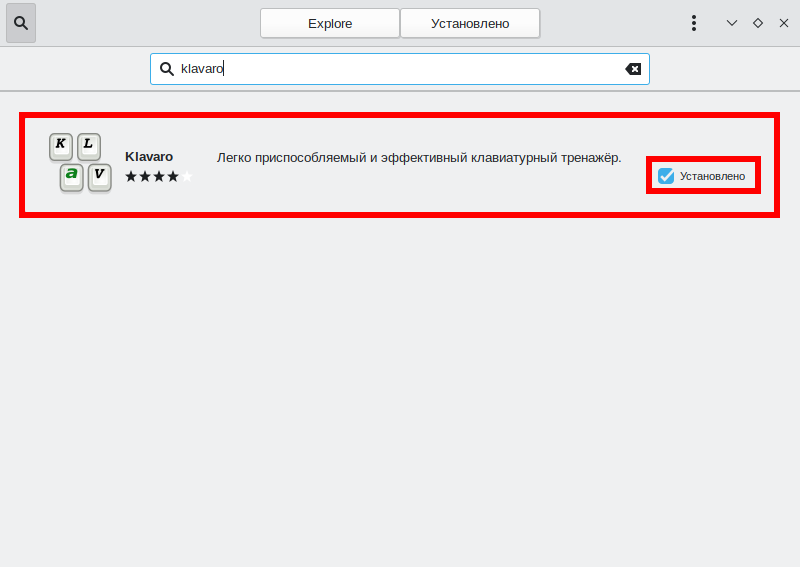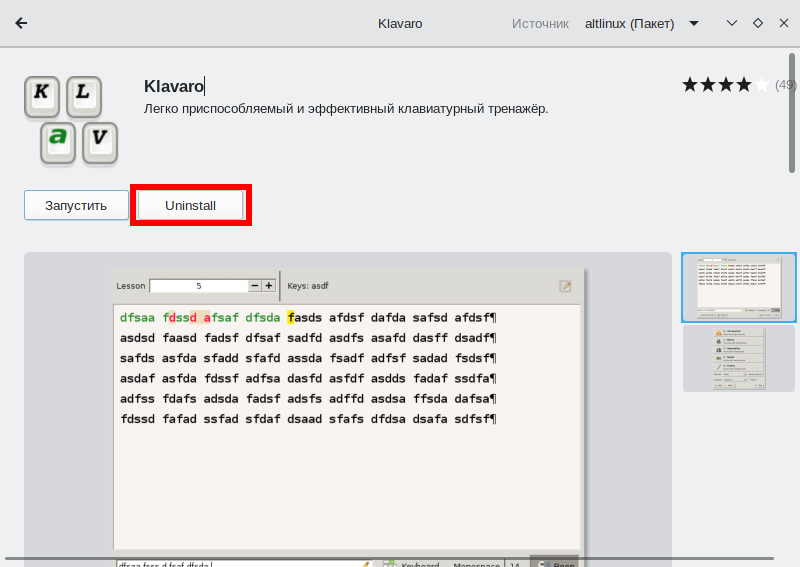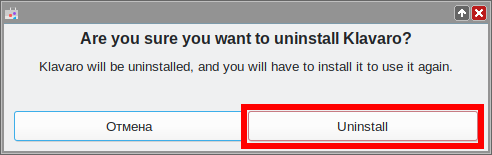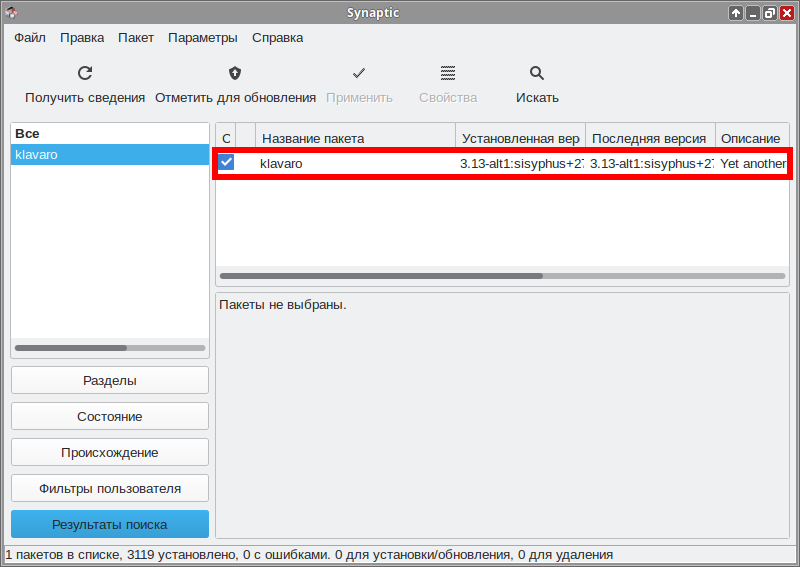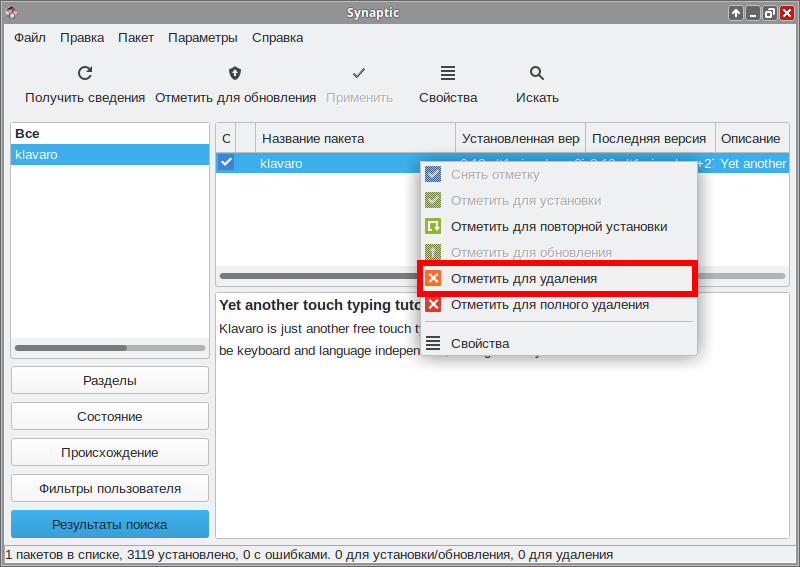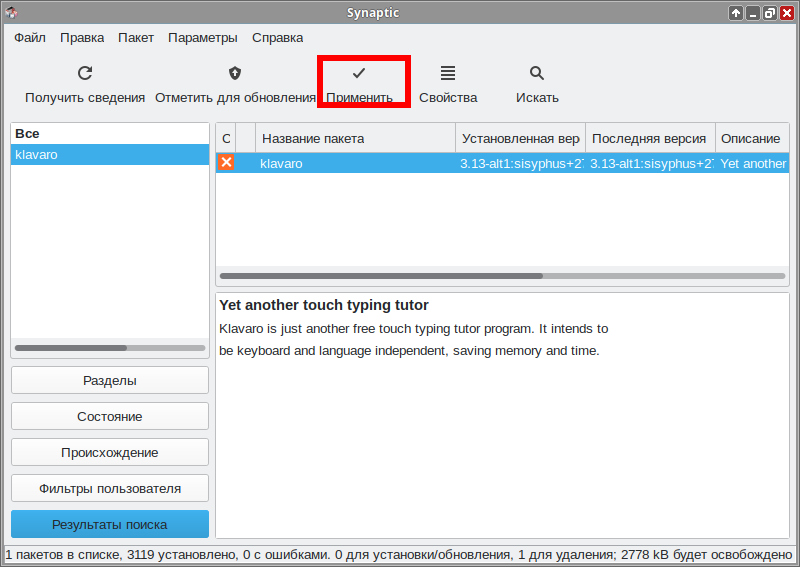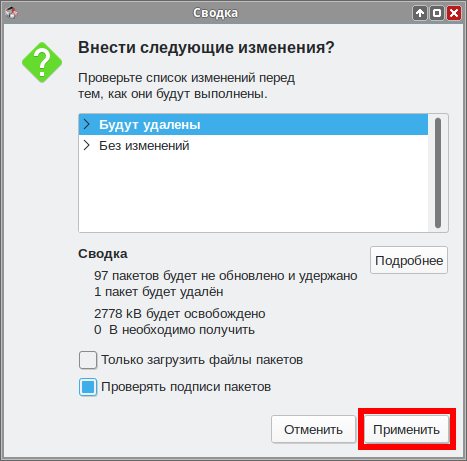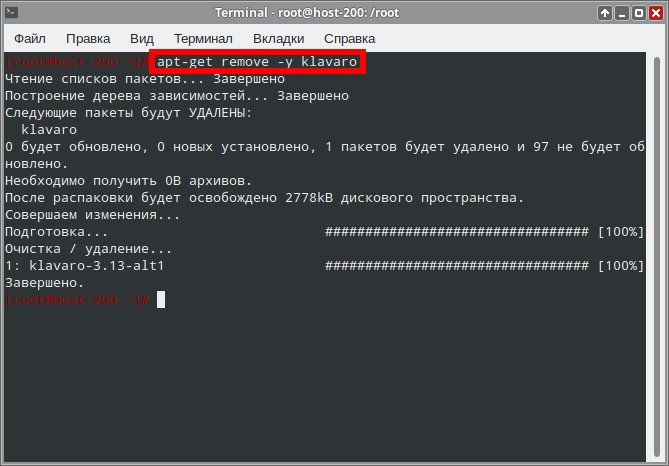Education applications/Klavaro: различия между версиями
Pechenovv (обсуждение | вклад) |
Нет описания правки |
||
| (не показаны 3 промежуточные версии 1 участника) | |||
| Строка 6: | Строка 6: | ||
|colspan="2"|[[Изображение:altedu-menu-klavaro.png|64px|center]] | |colspan="2"|[[Изображение:altedu-menu-klavaro.png|64px|center]] | ||
|- | |- | ||
|colspan="2"|[[Файл:Edu-klavaro- | |colspan="2"|[[Файл:Edu-klavaro-run2.png|Запущенная программа Klavaro|300px|center]] | ||
|- | |- | ||
|'''Появился в: | |'''Появился в: | ||
| Строка 16: | Строка 16: | ||
|'''Репозиторий ALT Linux''' | |'''Репозиторий ALT Linux''' | ||
|[https://packages.altlinux.org/ru/p10/srpms/klavaro/ klavaro] | |[https://packages.altlinux.org/ru/p10/srpms/klavaro/ klavaro] | ||
|- | |||
|'''Включена в состав<br>Альт Образование''' | |||
| Нет | |||
|- | |- | ||
|'''Лицензия''': | |'''Лицензия''': | ||
| Строка 35: | Строка 38: | ||
#:[[Файл:Edu-klavaro-install-appcenter-a.png|Поиск нужной программы]] | #:[[Файл:Edu-klavaro-install-appcenter-a.png|Поиск нужной программы]] | ||
#Выберите в источнике приложения репозиторий ALT Linux: | #Выберите в источнике приложения репозиторий ALT Linux: | ||
#:[[Файл:Edu- | #:[[Файл:Edu-klavaro-install-appcenter-b.png|Выбор репозитория]] | ||
#Нажмите установить: | #Нажмите установить: | ||
#:[[Файл:Edu-klavaro-install-appcenter-c.png|Установка]] | #:[[Файл:Edu-klavaro-install-appcenter-c.png|Установка]] | ||
| Строка 60: | Строка 63: | ||
{{:Education-console-install-common-v2}}#Установите программу Klavaro следующей командой: | {{:Education-console-install-common-v2}}#Установите программу Klavaro следующей командой: | ||
#:<syntaxhighlight lang="bash"> | #:<syntaxhighlight lang="bash"> | ||
# apt-get | # apt-get install -y klavaro | ||
</syntaxhighlight> | </syntaxhighlight> | ||
#:[[Файл:Edu-klavaro-install-console-a.png|Ввод команды для установки пакета]] | #:[[Файл:Edu-klavaro-install-console-a.png|Ввод команды для установки пакета]] | ||
Текущая версия от 22:06, 20 ноября 2023

| |
|---|---|
| Klavaro | |
| Появился в: | 2005 |
| Оф. сайт: | https://klavaro.sourceforge.io/ru/ |
| Репозиторий ALT Linux | klavaro |
| Включена в состав Альт Образование |
Нет |
| Лицензия: | GNU GPL |
Klavaro — это бесплатная программа для обучения слепому печатанию. Программа предоставляет персонализированные уроки, адаптированные к уровню каждого пользователя, что помогает эффективно освоить навык слепого набора текста. Klavaro также предоставляет возможность создавать собственные упражнения и настраивать раскладку клавиатуры для обучения на других языках. Благодаря своей гибкости и многофункциональности, Klavaro стал незаменимым инструментом для тех, кто стремится овладеть навыком слепой печати с комфортом и результативностью.
Установка
Программу можно установить из системного репозитория ALT Linux. Для установки программы через консоль или Synaptic нужно выбрать пакет klavaro.
Выберите удобный способ установки:
Центр Приложений
- Откройте Меню приложений ▷ Системные ▷ Центр приложений:
- Нажмите на кнопку поиска:
- Введите в поле поиска «Klavaro» и дождитесь загрузки:
- Выберите в источнике приложения репозиторий ALT Linux:
- Нажмите установить:
- Программа установлена, закройте Центр приложений.
Synaptic
- Откройте Меню приложений ▷ Настройки ▷ Программа управления пакетами Synaptic:
- Введите пароль суперпользователя:
- Нажмите на кнопку «Получить сведения» и подождите, пока программа обновит кэш:
- Нажмите на кнопку «Искать»
- Введите в окне поиска «klavaro» и нажмите «Искать»:
- Программа найдёт нужный пакет.
- Кликните по пакету ПКМ и выберите «Отметить для установки»:
- Нажмите кнопку «Применить»:
- Согласитесь с изменениями:
- Программа начнёт загрузку и установку пакетов:
- После успешной установки программа выдаст соответствующее сообщение:
- Программа установлена, закройте Synaptic.
Терминал
- Откройте Меню приложений ▷ Системные ▷ Терминал Xfce:
- Введите запрос на повышение прав до суперпользователя и команду для обновления кэша:
- Установите программу Klavaro следующей командой:
- Программа установлена, закройте окно терминала.
Запуск программы в Альт Образование
- Чтобы запустить программу в Альт Образование перейдите по следующим пунктам меню:
- Программа запущена:
Удаление
Выберите удобный способ удаления:
Центр Приложений
- Откройте Меню приложений ▷ Системные ▷ Центр приложений:
- Нажмите на кнопку поиска:
- Введите в поле поиска «Klavaro» и дождитесь загрузки:
- Нажмите «Uninstall»:
- Подтвердите удаление, снова нажав «Uninstall»:
- Программа удалена, закройте Центр приложений.
Synaptic
- Откройте Меню приложений ▷ Настройки ▷ Программа управления пакетами Synaptic:
- Введите пароль суперпользователя:
- Нажмите кнопку «Искать»:
- Введите в окне поиска «klavaro» и нажмите «Искать»:
- Программа нашла установленный пакет:
- Кликните по пакету ПКМ и выберите «Отметить для удаления»:
- Нажмите кнопку «Применить»:
- Согласитесь с изменениями:
- Программа выполняет удаление
- Удаление завершено, закройте Synaptic.
Терминал
- Откройте Меню приложений ▷ Системные ▷ Терминал Xfce:
- Введите запрос на повышение прав до суперпользователя:
- Введите запрос на удаление программы командой:
- Удаление завершено, закройте окно терминала.